如何更改iOS 14应用程序图标?
2021-09-17 05:43:38
•
来源:
导读 苹果新的操作系统iPadOS 14和iOS 14提供了改变应用图标的机会。没有直接替换,但是可以使用“快捷方式”应用程序在iPhone和iPad上进
苹果新的操作系统iPadOS 14和iOS 14提供了改变应用图标的机会。没有直接替换,但是可以使用“快捷方式”应用程序在iPhone和iPad上进行替换。正常情况下,你必须越狱才能完成替换。如何轻松更改iOS 14应用程序图标?让我们继续回答这个问题。
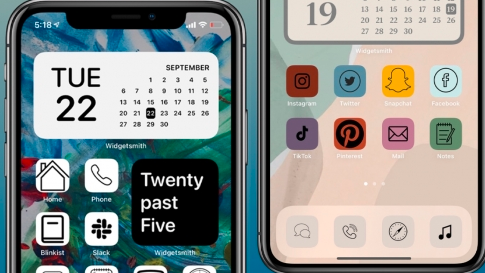
您必须在设备上安装一个快捷应用程序来利用该功能,该功能包括iPadOS 14操作系统(即iPad型号)。如果您以前删除过此应用程序,您可以从应用商店轻松安装它。
如上所述,您不能直接更改任何应用程序的图标。您可以通过快捷方式创建自定义快捷方式。
IOS 14应用程序图标更换。
1.打开快捷方式应用程序,然后单击右上角的按钮。
2.在标题为“新快捷方式”的打开屏幕中,单击“添加操作”按钮。
3.我们在打开屏幕顶部的搜索部分写“打开应用程序”,然后从底部选择这个过程。
4.手机上的应用列表就在我们面前,所以我们选择要更改图标的应用。选择应用程序后,我们通过单击右上角的三个点进入“详细信息”屏幕。
5.我们在快捷方式名称部分写下了想要在主屏幕上显示的名称,然后单击“添加到主屏幕”按钮。
6.点按左边的图标,然后点按“选择照片”按钮来选择图标或我们下载的任何照片。
7.现在,只需单击添加并完成。您可以使用新的名称和图标在iPhone或iPad的主屏幕上查看应用程序。
我们的iOS 14应用程序图标更换指南到此结束。通过更改所有图标,您可以创建一个非常醒目的主屏幕。别忘了在评论区和我们分享你的意见和建议。
郑重声明:本文版权归原作者所有。转载文章只是为了传播更多的信息。如果作者信息标注有误,请第一时间联系我们修改或删除。谢谢你。
标签:iPhoneiOS 14苹果。
免责声明:本文由用户上传,如有侵权请联系删除!
